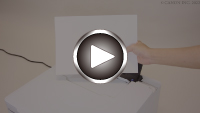Vložení běžného nebo fotografického papíru
-
Připravte papír.
Zarovnejte okraje papíru. Pokud je papír zkroucený, narovnejte jej.
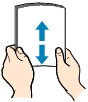
 Poznámka
Poznámka-
Před vložením papíru pečlivě zarovnejte jeho okraje. V opačném případě může dojít k uvíznutí papíru.
-
Je-li papír stočený, podržte stočené rohy a opatrně je ohněte v opačném směru, dokud se papír zcela nevyrovná.
Podrobnosti o narovnání zkrouceného papíru naleznete v části Kontrola 3 v tématu Papír je špinavý / potištěný povrch je poškrábaný / inkoustové skvrny / zkroucený papír.
-
Pokud používáte Pololesklý fotografický papír Photo Paper Plus Semi-gloss SG-201, vkládejte listy po jednom tak jak jsou, i pokud jsou zkroucené. Pokud papír stočíte, abyste jej narovnali, mohou se na jeho povrchu vytvořit praskliny a dojde ke snížení kvality tisku.
-
-
Otevřete opěrku papíru (A).
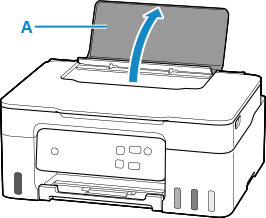
-
Posunutím pravého vodítka papíru (B) otevřete obě vodítka papíru.
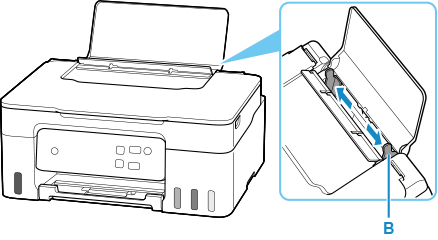
-
Vložte stoh papíru orientovaný na výšku TISKOVOU STRANOU SMĚREM NAHORU.
Po vložení papíru do zadní přihrádky zabliká kontrolka Papír (Paper).
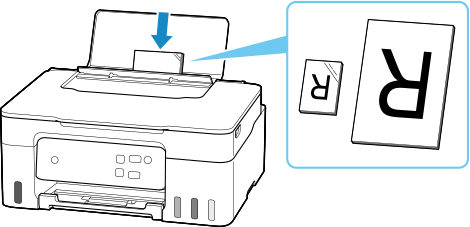
 Důležité
Důležité-
Papír vkládejte vždy na výšku (C). Vkládání papíru na šířku (D) může způsobit uvíznutí papíru.

 Poznámka
Poznámka-
Při vkládání delšího papíru se zkontrolujte, zda se špička papíru přikládá k vnitřní části otvoru podavače. V závislosti na gramáži papíru se může zaváděcí hrana zvednout a způsobit tak posun při tisku. Zajistěte, aby se přední hrana papíru nezvedala, například podržením části, která vyčnívá ze zadní přihrádky.

-
-
Posunutím pravého vodítka papíru zarovnejte vodítka papíru s oběma hranami stohu papíru.
Neposunujte vodítka papíru příliš silně k papíru. Mohlo by dojít k nesprávnému podávání papíru.
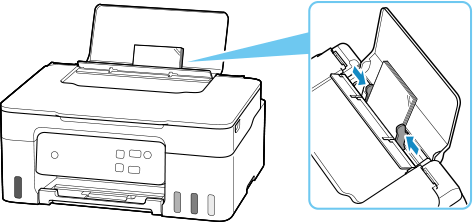
 Poznámka
Poznámka-
Nevkládejte listy papíru nad značku omezení množství papíru (E).
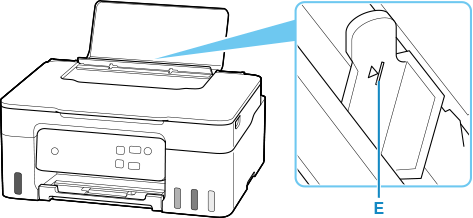
-
-
Stisknutím tlačítka Výběr papíru (Paper Select) (F) vyberte velikost papíru shodnou s papírem vloženým do zadní přihrádky a stiskněte tlačítko OK (G).
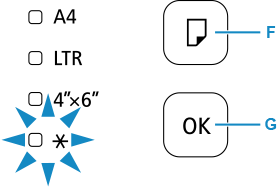
-
Vytáhněte výstupní zásobník na papír (H) a otevřete nástavec výstupního zásobníku (I).
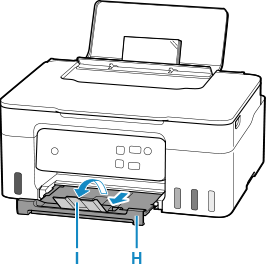
 Poznámka
Poznámka
-
K dispozici jsou různé typy papíru, jako např. papír se speciální povrchovou úpravou pro tisk fotografií v optimální kvalitě a papír vhodný pro dokumenty. Každému typu média odpovídá určité nastavení předvoleb (způsob použití a nástřiku inkoustu, vzdálenost od trysek atd.), což umožňuje dosáhnout u každého typu optimální kvality obrázku. Nevhodné nastavení papíru může zapříčinit nedostatečnou kvalitu výtisků nebo poškrábání potištěného povrchu. Pokud si všimnete rozmazaných nebo nerovnoměrných barev, zvyšte nastavení kvality tisku a tisk opakujte.
-
Aby nedocházelo k nesprávnému tisku, tiskárna disponuje funkcí, která ověřuje, zda se nastavení velikosti papíru vloženého v zadní přihrádce shoduje s nastavením papíru. Než začnete s tiskem, upravte nastavení tisku podle nastavení velikosti papíru. Pokud je tato funkce aktivní, při neshodě daných nastavení zabliká kontrolka Alarm a zabrání tak nesprávnému tisku. Pokud kontrolka Alarm zabliká, ověřte a případně opravte nastavení papíru.
-
Při tisku na papír s dlouhými stranami podepřete výstupní papír rukou nebo tiskárnu používejte v místě, kde papír nemůže spadnout. Pokud by papír spadl na zem, potištěná strana se může ušpinit nebo poškrabat. Pokud papír podepíráte rukou, dejte pozor, abyste papír během tisku násilím nevytrhli z tiskárny.